合併並列印多個檔案
可以合併使用不同應用程式創建的兩個或更多檔案並將其作為一個檔案進行編輯和列印。
1.
從 [輸出方法]選擇[編輯及預覽]。

2.
在印表機設定螢幕中指定所需的設定→按一下[確定]。
按一下每一頁,指定所需項目。

3.
按一下程式的[列印]對話方塊中的[確定]。
顯示[Canon PageComposer] 對話方塊。
4.
對於要合併的每個檔案,重複步驟1到3。
5.
從[文件名稱]選擇要合併的檔案→按一下[ ](合併文件)。
](合併文件)。
 ](合併文件)。
](合併文件)。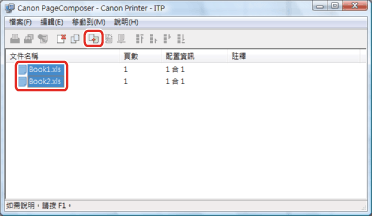
6.
若要編輯已合併檔案的列印設定,按一下[列印設定]→指定所需的設定→按一下[組合]。
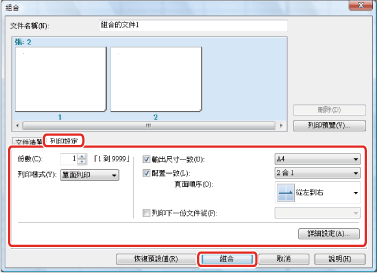
7.
從[文件名稱]選擇要列印的合併檔案→按一下[ ](列印)。
](列印)。
 ](列印)。
](列印)。|
注意
|
|
有關Canon PageComposer設定的詳細資訊,請參閱Canon PageComposer連線說明。
根據作業系統以及印表機驅動程式的類型和版本,顯示可能有所不同。
|